몇 년 전에는 부팅 가능한 USB를 만드는 것이 쉽지 않았습니다. 이것은 대부분 CD가 운영 체제를 배포하는 주요 방법이라는 사실과 관련이 있습니다. 5~7년 전에 노트북이나 데스크탑을 구입했다면 아마도 ‘설치 디스크’와 함께 제공되었을 것입니다. 더 거슬러 올라가면 맞춤형으로 제작된 PC용 하드웨어에는 자체 설치 디스크가 있었습니다. 그 이후로 상황이 바뀌었고 올바른 앱이 있는 경우 운영 체제를 온라인으로 다운로드하고 모든 OS에 대한 부팅 가능한 USB를 쉽게 만들 수 있습니다. 여기 당신이해야 할 일이 있습니다.
목차
ISO 파일 다운로드
데스크탑 운영 체제용 부팅 가능한 USB를 생성하려면 디스크 이미지가 필요합니다. 디스크 이미지는 ISO 파일로 패키징된 OS의 설치 파일입니다. ISO는 기본적으로 CD 또는 DVD와 같은 광 디스크에 구운 파일이 포함된 파일입니다. 그것은 본질적으로 그 설치 디스크에 있던 것이지만 단단한 형태가 아닌 부드러운 형태입니다.
Windows 10의 경우 Microsoft의 미디어 생성 도구를 통해 ISO 이미지를 다운로드할 수 있습니다. Windows 7의 ISO 토렌트 사이트를 검색해야 할 수도 있습니다. 모든 Linux 배포판의 경우 배포판의 공식 페이지에서 ISO를 다운로드할 수 있습니다. 쉽게 구할 수 없는 macOS 버전의 ISO를 찾으려고 할 때만 문제가 발생합니다. 다시 말하지만, 급류를 검색해야 할 수도 있습니다.
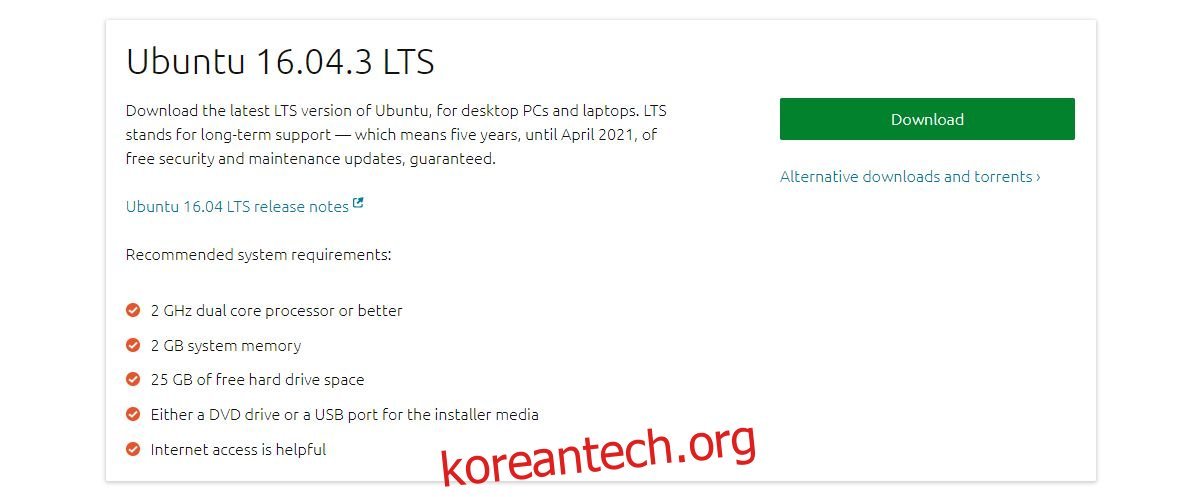
Torrent를 통해 다운로드해야 하는 경우 등급이 좋은지 확인하고 파일을 사용하기 전에 검증할 수 있는지 확인하십시오. 또한 OS에 필요한 라이선스 키가 있어야 한다는 점을 지적해야 합니다. 이것은 OS를 불법 복제하는 데 도움이 되지 않습니다.
USB에 굽기
macOS와 같은 일부 운영 체제에는 디스크 이미지를 USB에 굽는 유틸리티가 포함되어 있지만 그렇지 않은 운영 체제도 있습니다. macOS의 디스크 유틸리티는 약간 복잡하며 초보자라면 더 간단한 것을 원할 것입니다. 줘 에쳐 도구 시도. Windows, Linux 및 macOS에서 사용할 수 있습니다. ISO 파일과 USB만 있으면 됩니다. 간단한 세 단계로 모든 것을 처리합니다. USB에 파일을 구울 수 있는 충분한 공간이 있고 올바른 파일 시스템에 있는지 확인하십시오.

USB로 부팅하기
부팅 가능한 USB가 있으면 연결하고 구운 운영 체제로 부팅할 수 있습니다. 어떤 경우에는 하드 드라이브를 읽기 전에 UBS를 읽도록 컴퓨터의 BIOS에서 부팅 순서를 변경해야 할 수도 있지만 그 외에는 아무 것도 없습니다.